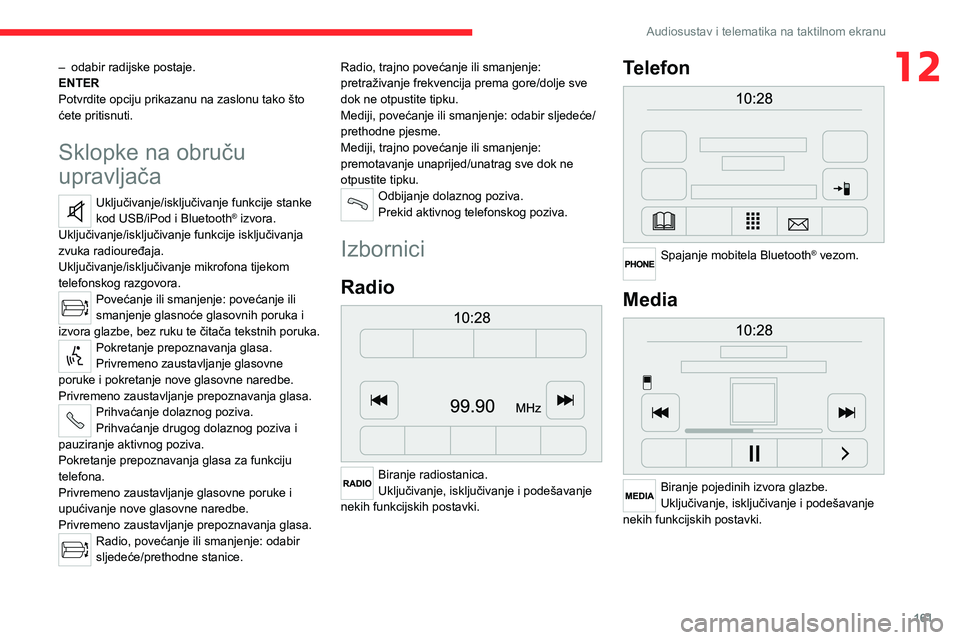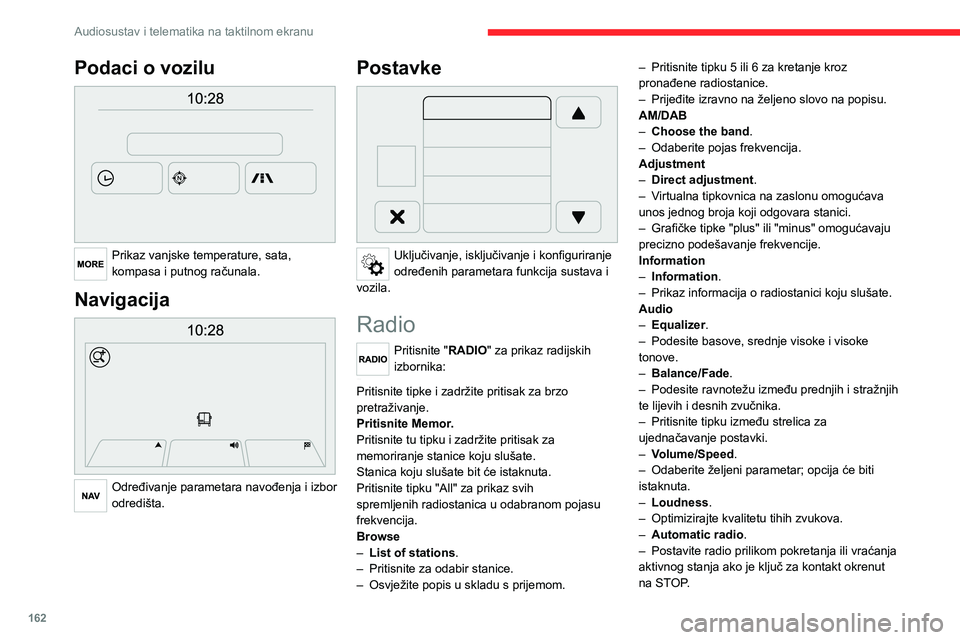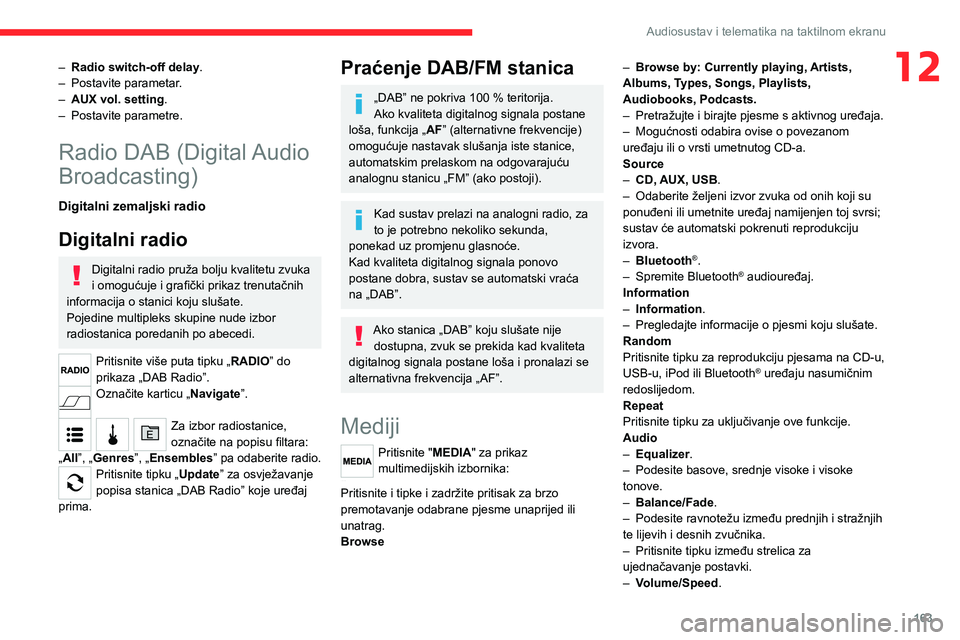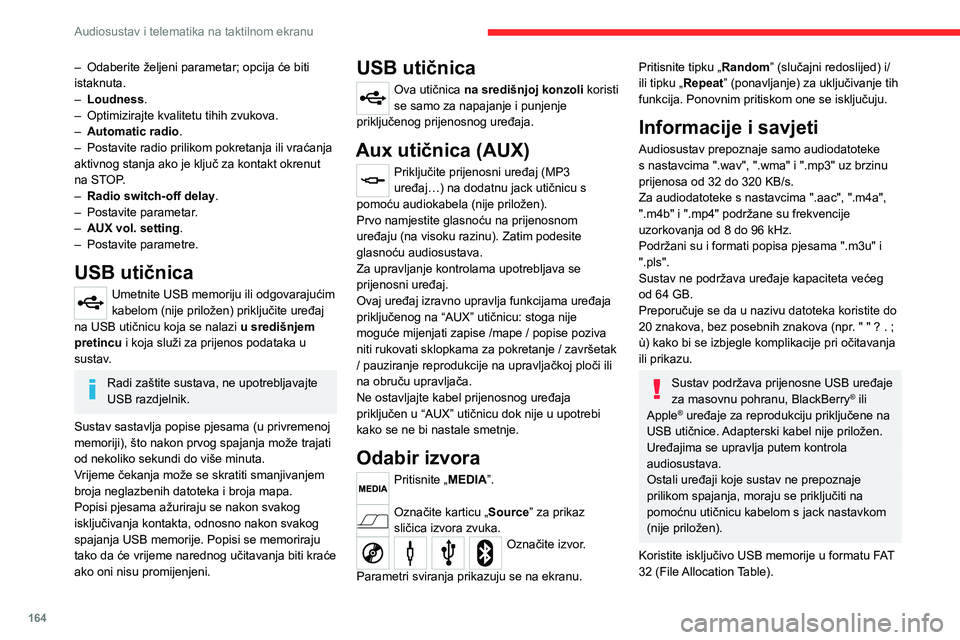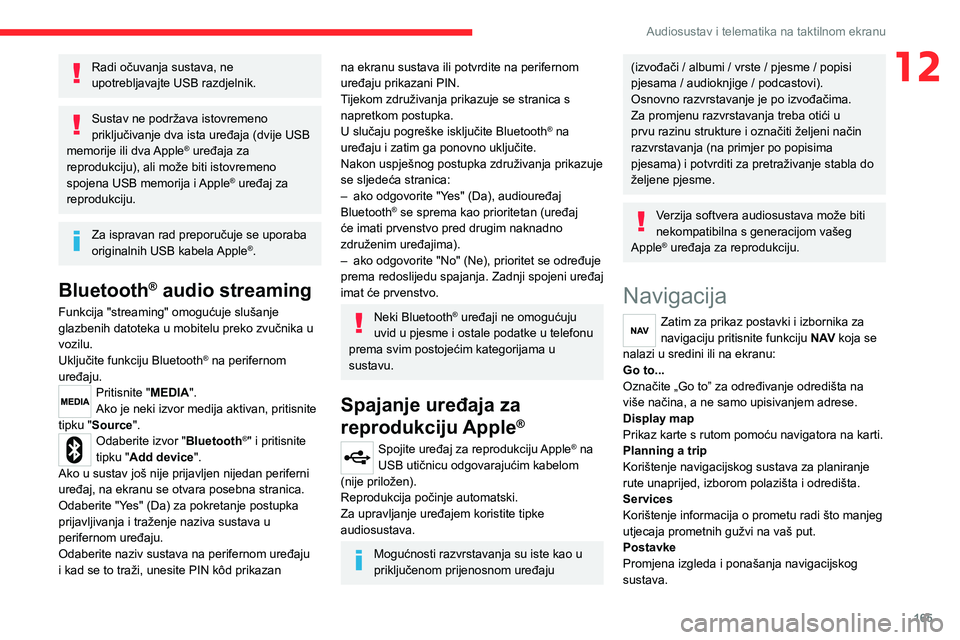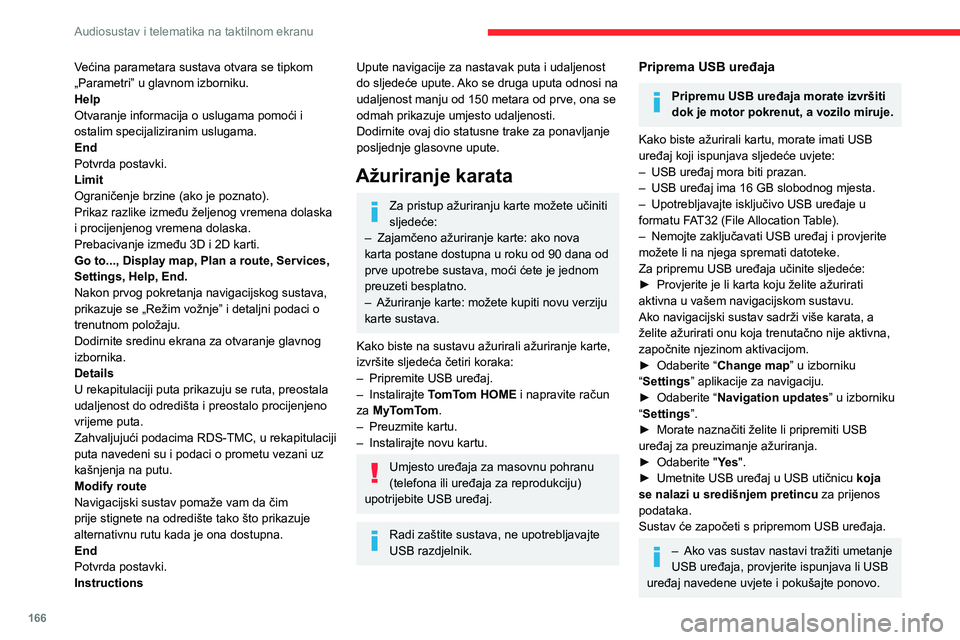Page 161 of 196

159
Audiosustav
11Listen to track number > "5"Reprodukcija broja pjesme “5”.Select > "USB"Odaberite podršku za USB medije kao aktivni izvor zvuka.Browse > "Album"Prikaz popisa dostupnih albuma.
Glasovne naredbe za
"Tekstualne poruke"
Ove naredbe mogu se davati na bilo kojem ekranu nakon pritiska na tipku za telefon na obruču upravljača, pod uvjetom da nije u tijeku telefonski razgovor.Send a text message to > 0123456789Pokretanje glasovnog postupka za slanje postavljene tekstne poruke putem sustava.Send a text message to > Ivan Horvat > Mobile phonePokretanje glasovnog postupka za slanje postavljene tekstne poruke putem sustava.View text message > Ivan Horvat > Mobile
phonePrikaz popisa tekstnih poruka koje su preuzete na telefon.
Glasovne naredbe kompleta
za rad bez ruku
Sljedeće naredbe bit će dostupne ako je u tijeku poziv.
Naredbe se mogu pokrenuti s bilo koje zaslonske stranice tijekom poziva nakon pritiska tipke za telefon na obruču upravljača.Send 0123456789Šalju se tonovi odabira za 0123456789.Send Voicemail passwordŠalju se tonovi odabira za brojeve registrirane u izborniku "Voicemail password".Activate speakersPrijenos poziva u telefon ili sustav.Activate/Deactivate microphoneUključivanje/isključivanje mikrofona sustava.
Page 162 of 196

160
Audiosustav i telematika na taktilnom ekranu
Audiosustav i telematika
na taktilnom ekranu
Multimedijski audiosustav
– Bluetooth® telefon – GPS
navigacija
Sustav je zaštićen tako da može raditi samo u vašem vozilu.
Zbog sigurnosnih razloga, radnje koje zahtijevaju veću pažnju vozač smije obavljati samo kad je vozilo zaustavljeno.Kad je motor ugašen, sustav se isključuje nakon prelaska u štedljiv način rada, kako se ne bi ispraznio akumulator.
Prvi koraci
Glavni izbornici otvaraju se tipkama ispod taktilnog ekrana, a funkcijama se rukuje tipkama na taktilnom ekranu.
Riječ je o „rezistentnom” ekranu. Potrebni su jači pritisci, naročito kad je potrebno povlačenje prsta (pregled popisa, pomicanje karte, itd.). Samo dodirivanje nije dovoljno. Ne prepoznaje se pritisak više od jednog prsta.Ekran se može koristiti s rukavicama. Ugrađena tehnologija omogućuje upotrebu na svim temperaturama.
Za čišćenje ekrana preporučuje se mekana, neabrazivna krpica (na primjer, za čišćenje naočala), bez dodatnih sredstava.Ne dodirujte ekran šiljastim predmetima.Ne dirajte ekran mokrim rukama.
Po vrlo vrućem vremenu glasnoća se
može ograničiti radi zaštite sustava. Glasnoća se vraća na normalnu vrijednost nakon snižavanja temperature u kabini.Sustav se može i isključiti (potpuno gašenje ekrana i prekid zvuka) što može trajati najmanje 5 minuta.
Pritisak: uključeno/isključeno.Okretanje: podešavanje glasnoće (neovisno za svaki izvor).
Uključivanje/isključivanje ekrana.
Uključivanje/isključivanje zvuka (gašenje zvuka / pauziranje).Radio, okretanje: pretraživanje radiostanica.Mediji, okretanje: odabir prethodne/sljedeće pjesme.Pritisak: potvrda opcije prikazane na zaslonu.Uključivanje, isključivanje, određivanje parametara pojedinih upravljačkih funkcija sustava i vozila.Odustajanje od radnje u tijeku. Prelazak na višu razinu (izbornik ili mapa).
Glosar
VOLUMEPodešavanje glasnoće okretanjem.RADIOPristup izborniku radija.MEDIAPristup izborniku medija i različitim izvorima
glazbe.N AVPristup navigacijskom izborniku.PHONEPristup izborniku telefona.MOREPristup informacijama o vozilu.BROWSE, TUNE, SCROLLOkrenite tipku za:– kretanje kroz izbornik ili popis.
– odabir radijske postaje.ENTERPotvrdite opciju prikazanu na zaslonu tako što ćete pritisnuti.
Sklopke na obruču
upravljača
Uključivanje/isključivanje funkcije stanke kod USB/iPod i Bluetooth® izvora.Uključivanje/isključivanje funkcije isključivanja zvuka radiouređaja.Uključivanje/isključivanje mikrofona tijekom telefonskog razgovora.Povećanje ili smanjenje: povećanje ili smanjenje glasnoće glasovnih poruka i izvora glazbe, bez ruku te čitača tekstnih poruka.Pokretanje prepoznavanja glasa.Privremeno zaustavljanje glasovne poruke i pokretanje nove glasovne naredbe.Privremeno zaustavljanje prepoznavanja glasa.Prihvaćanje dolaznog poziva.Prihvaćanje drugog dolaznog poziva i
pauziranje aktivnog poziva.Pokretanje prepoznavanja glasa za funkciju telefona.Privremeno zaustavljanje glasovne poruke i upućivanje nove glasovne naredbe.Privremeno zaustavljanje prepoznavanja glasa.Radio, povećanje ili smanjenje: odabir sljedeće/prethodne stanice.
Page 163 of 196
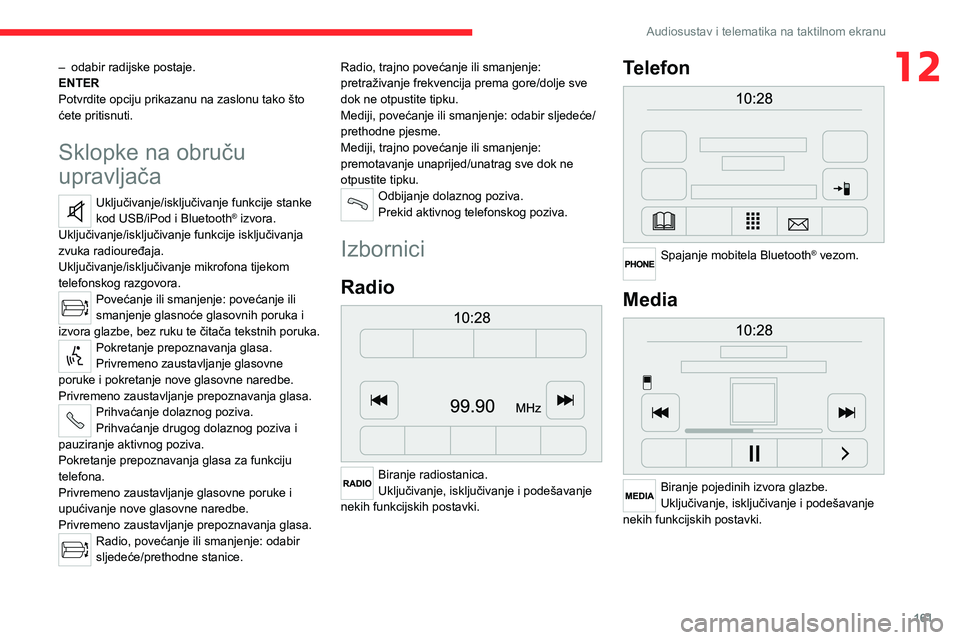
161
Audiosustav i telematika na taktilnom ekranu
12– odabir radijske postaje.ENTERPotvrdite opciju prikazanu na zaslonu tako što ćete pritisnuti.
Sklopke na obruču
upravljača
Uključivanje/isključivanje funkcije stanke kod USB/iPod i Bluetooth® izvora.Uključivanje/isključivanje funkcije isključivanja zvuka radiouređaja.Uključivanje/isključivanje mikrofona tijekom telefonskog razgovora.Povećanje ili smanjenje: povećanje ili smanjenje glasnoće glasovnih poruka i izvora glazbe, bez ruku te čitača tekstnih poruka.Pokretanje prepoznavanja glasa.Privremeno zaustavljanje glasovne poruke i pokretanje nove glasovne naredbe.Privremeno zaustavljanje prepoznavanja glasa.Prihvaćanje dolaznog poziva.Prihvaćanje drugog dolaznog poziva i
pauziranje aktivnog poziva.Pokretanje prepoznavanja glasa za funkciju telefona.Privremeno zaustavljanje glasovne poruke i upućivanje nove glasovne naredbe.Privremeno zaustavljanje prepoznavanja glasa.Radio, povećanje ili smanjenje: odabir sljedeće/prethodne stanice.
Radio, trajno povećanje ili smanjenje: pretraživanje frekvencija prema gore/dolje sve dok ne otpustite tipku.Mediji, povećanje ili smanjenje: odabir sljedeće/prethodne pjesme.Mediji, trajno povećanje ili smanjenje: premotavanje unaprijed/unatrag sve dok ne otpustite tipku.Odbijanje dolaznog poziva.Prekid aktivnog telefonskog poziva.
Izbornici
Radio
Biranje radiostanica.Uključivanje, isključivanje i podešavanje nekih funkcijskih postavki.
Telefon
Spajanje mobitela Bluetooth® vezom.
Media
Biranje pojedinih izvora glazbe.Uključivanje, isključivanje i podešavanje nekih funkcijskih postavki.
Page 164 of 196
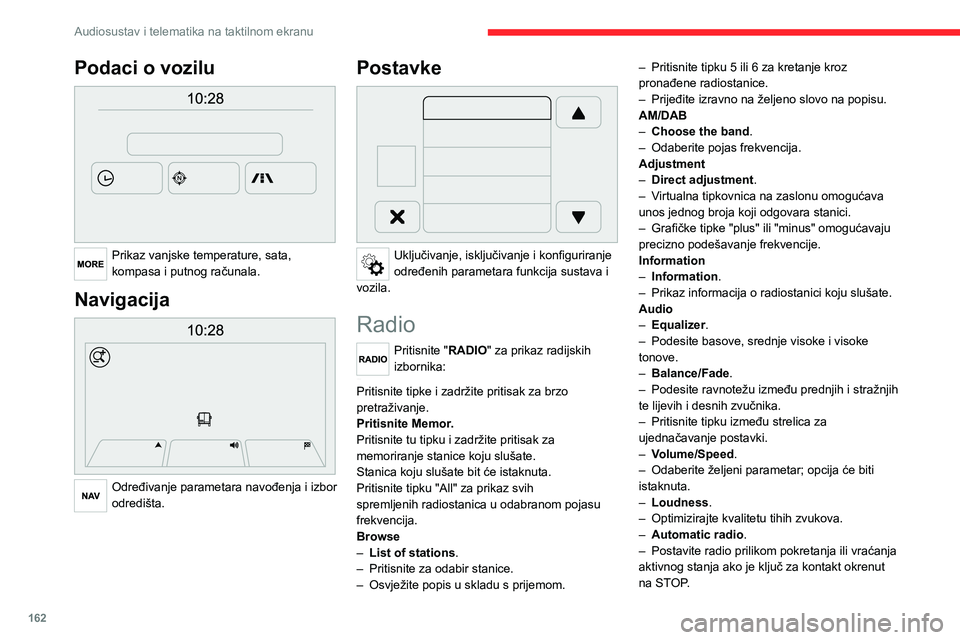
162
Audiosustav i telematika na taktilnom ekranu
Podaci o vozilu
Prikaz vanjske temperature, sata, kompasa i putnog računala.
Navigacija
Određivanje parametara navođenja i izbor odredišta.
Postavke
Uključivanje, isključivanje i konfiguriranje određenih parametara funkcija sustava i vozila.
Radio
Pritisnite "RADIO" za prikaz radijskih izbornika: Kratko pritisnite tipku 9 ili : za pokretanje automatskog pretraživanja.
Pritisnite tipke i zadržite pritisak za brzo pretraživanje.Pritisnite Memor.Pritisnite tu tipku i zadržite pritisak za memoriranje stanice koju slušate.Stanica koju slušate bit će istaknuta.Pritisnite tipku "All" za prikaz svih spremljenih radiostanica u odabranom pojasu frekvencija.Browse– List of stations.– Pritisnite za odabir stanice.
– Osvježite popis u skladu s prijemom.
– Pritisnite tipku 5 ili 6 za kretanje kroz pronađene radiostanice.– Prijeđite izravno na željeno slovo na popisu.AM/DAB– Choose the band.– Odaberite pojas frekvencija.Adjustment– Direct adjustment.– Virtualna tipkovnica na zaslonu omogućava unos jednog broja koji odgovara stanici.– Grafičke tipke "plus" ili "minus" omogućavaju precizno podešavanje frekvencije.Information– Information.– Prikaz informacija o radiostanici koju slušate.Audio– Equalizer.– Podesite basove, srednje visoke i visoke tonove.– Balance/Fade.– Podesite ravnotežu između prednjih i stražnjih te lijevih i desnih zvučnika.– Pritisnite tipku između strelica za
ujednačavanje postavki.– Volume/Speed.– Odaberite željeni parametar; opcija će biti istaknuta.– Loudness.– Optimizirajte kvalitetu tihih zvukova.– Automatic radio.– Postavite radio prilikom pokretanja ili vraćanja aktivnog stanja ako je ključ za kontakt okrenut na STOP.
– Radio switch-off delay.– Postavite parametar.– AUX vol. setting.– Postavite parametre.
Radio DAB (Digital Audio
Broadcasting)
Digitalni zemaljski radio
Digitalni radio
Digitalni radio pruža bolju kvalitetu zvuka i omogućuje i grafički prikaz trenutačnih informacija o stanici koju slušate.Pojedine multipleks skupine nude izbor radiostanica poredanih po abecedi.
Pritisnite više puta tipku „RADIO” do prikaza „DAB Radio”.Označite karticu „Navigate”.
Za izbor radiostanice,
označite na popisu filtara: „All”, „Genres”, „Ensembles” pa odaberite radio.Pritisnite tipku „Update” za osvježavanje popisa stanica „DAB Radio” koje uređaj prima.
Page 165 of 196
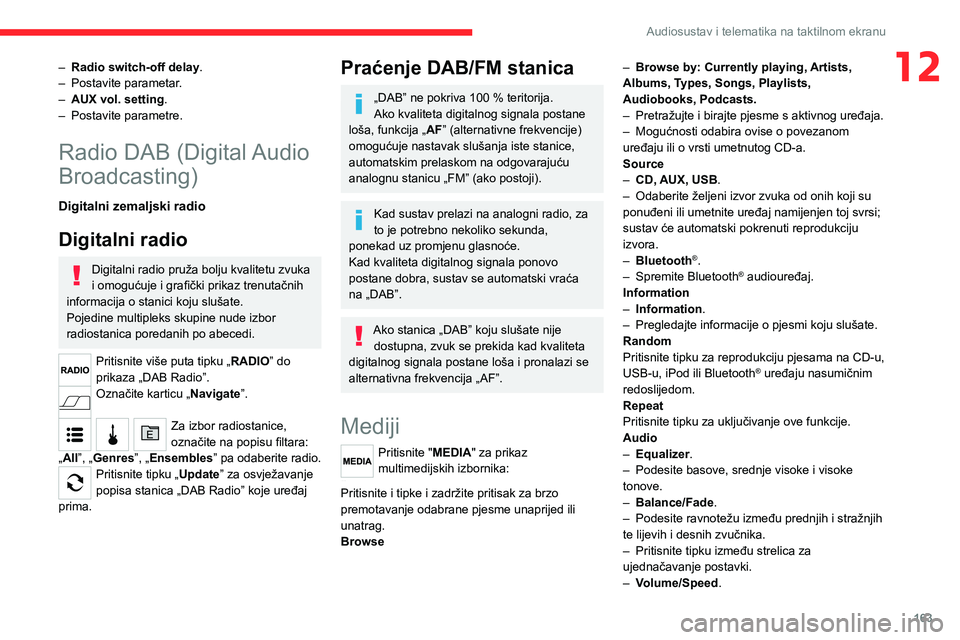
163
Audiosustav i telematika na taktilnom ekranu
12– Radio switch-off delay.– Postavite parametar.– AUX vol. setting.– Postavite parametre.
Radio DAB (Digital Audio
Broadcasting)
Digitalni zemaljski radio
Digitalni radio
Digitalni radio pruža bolju kvalitetu zvuka i omogućuje i grafički prikaz trenutačnih informacija o stanici koju slušate.Pojedine multipleks skupine nude izbor radiostanica poredanih po abecedi.
Pritisnite više puta tipku „RADIO” do prikaza „DAB Radio”.Označite karticu „Navigate”.
Za izbor radiostanice,
označite na popisu filtara: „All”, „Genres”, „Ensembles” pa odaberite radio.Pritisnite tipku „Update” za osvježavanje popisa stanica „DAB Radio” koje uređaj prima.
Praćenje DAB/FM stanica
„DAB” ne pokriva 100 % teritorija.Ako kvaliteta digitalnog signala postane loša, funkcija „AF” (alternativne frekvencije) omogućuje nastavak slušanja iste stanice, automatskim prelaskom na odgovarajuću analognu stanicu „FM” (ako postoji).
Kad sustav prelazi na analogni radio, za to je potrebno nekoliko sekunda, ponekad uz promjenu glasnoće.Kad kvaliteta digitalnog signala ponovo postane dobra, sustav se automatski vraća na „DAB”.
Ako stanica „DAB” koju slušate nije dostupna, zvuk se prekida kad kvaliteta digitalnog signala postane loša i pronalazi se alternativna frekvencija „AF”.
Mediji
Pritisnite "MEDIA" za prikaz multimedijskih izbornika: Kratko pritisnite tipku 9 ili : za reprodukciju prethodne/sljedeće pjesme.
Pritisnite i tipke i zadržite pritisak za brzo premotavanje odabrane pjesme unaprijed ili unatrag.Browse
– Browse by: Currently playing, Artists, Albums, Types, Songs, Playlists, Audiobooks, Podcasts.– Pretražujte i birajte pjesme s aktivnog uređaja.– Mogućnosti odabira ovise o povezanom uređaju ili o vrsti umetnutog CD-a.Source– CD, AUX, USB.– Odaberite željeni izvor zvuka od onih koji su ponuđeni ili umetnite uređaj namijenjen toj svrsi; sustav će automatski pokrenuti reprodukciju izvora.– Bluetooth®.– Spremite Bluetooth® audiouređaj.Information– Information.– Pregledajte informacije o pjesmi koju slušate.RandomPritisnite tipku za reprodukciju pjesama na CD-u, USB-u, iPod ili Bluetooth® uređaju nasumičnim redoslijedom.RepeatPritisnite tipku za uključivanje ove funkcije.
Audio– Equalizer.– Podesite basove, srednje visoke i visoke tonove.– Balance/Fade.– Podesite ravnotežu između prednjih i stražnjih te lijevih i desnih zvučnika.– Pritisnite tipku između strelica za ujednačavanje postavki.– Volume/Speed.
Page 166 of 196
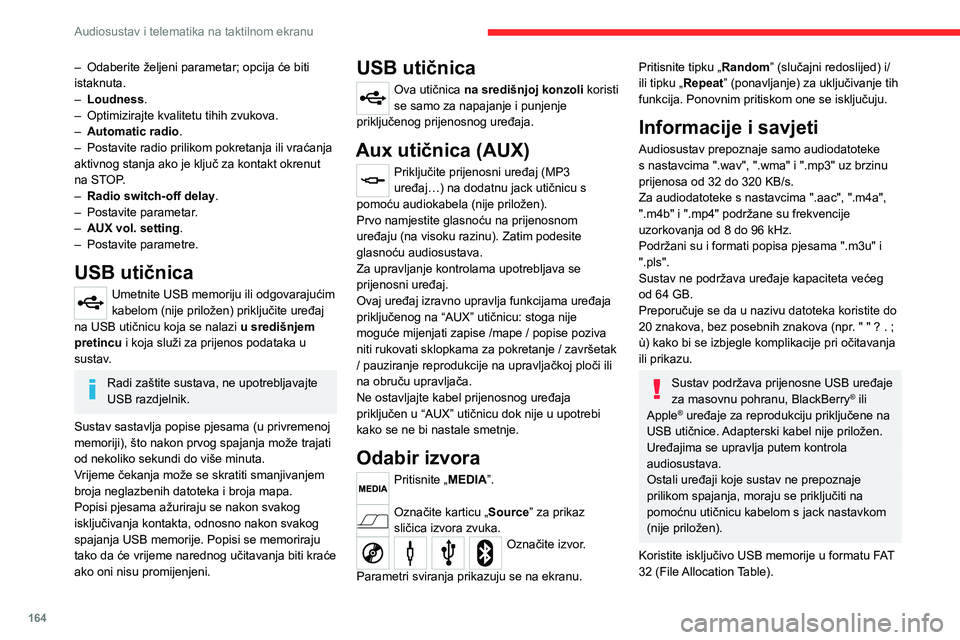
164
Audiosustav i telematika na taktilnom ekranu
– Odaberite željeni parametar; opcija će biti istaknuta.– Loudness.– Optimizirajte kvalitetu tihih zvukova.– Automatic radio.– Postavite radio prilikom pokretanja ili vraćanja aktivnog stanja ako je ključ za kontakt okrenut na STOP.– Radio switch-off delay.– Postavite parametar.– AUX vol. setting.– Postavite parametre.
USB utičnica
Umetnite USB memoriju ili odgovarajućim kabelom (nije priložen) priključite uređaj na USB utičnicu koja se nalazi u središnjem pretincu i koja služi za prijenos podataka u sustav.
Radi zaštite sustava, ne upotrebljavajte USB razdjelnik.
Sustav sastavlja popise pjesama (u privremenoj
memoriji), što nakon prvog spajanja može trajati od nekoliko sekundi do više minuta.Vrijeme čekanja može se skratiti smanjivanjem broja neglazbenih datoteka i broja mapa.Popisi pjesama ažuriraju se nakon svakog isključivanja kontakta, odnosno nakon svakog spajanja USB memorije. Popisi se memoriraju tako da će vrijeme narednog učitavanja biti kraće ako oni nisu promijenjeni.
USB utičnica
Ova utičnica na središnjoj konzoli koristi se samo za napajanje i punjenje priključenog prijenosnog uređaja.
Aux utičnica (AUX)
Priključite prijenosni uređaj (MP3 uređaj…) na dodatnu jack utičnicu s pomoću audiokabela (nije priložen).Prvo namjestite glasnoću na prijenosnom uređaju (na visoku razinu). Zatim podesite glasnoću audiosustava.Za upravljanje kontrolama upotrebljava se prijenosni uređaj.Ovaj uređaj izravno upravlja funkcijama uređaja priključenog na “AUX” utičnicu: stoga nije moguće mijenjati zapise /mape / popise poziva niti rukovati sklopkama za pokretanje / završetak / pauziranje reprodukcije na upravljačkoj ploči ili na obruču upravljača.Ne ostavljajte kabel prijenosnog uređaja priključen u “AUX” utičnicu dok nije u upotrebi
kako se ne bi nastale smetnje.
Odabir izvora
Pritisnite „MEDIA”.
Označite karticu „Source” za prikaz sličica izvora zvuka.Označite izvor.
Parametri sviranja prikazuju se na ekranu.
Pritisnite tipku „Random” (slučajni redoslijed) i/ili tipku „Repeat” (ponavljanje) za uključivanje tih funkcija. Ponovnim pritiskom one se isključuju.
Informacije i savjeti
Audiosustav prepoznaje samo audiodatoteke s nastavcima ".wav", ".wma" i ".mp3" uz brzinu prijenosa od 32 do 320 KB/s.Za audiodatoteke s nastavcima ".aac", ".m4a", ".m4b" i ".mp4" podržane su frekvencije uzorkovanja od 8 do 96 kHz.Podržani su i formati popisa pjesama ".m3u" i ".pls".Sustav ne podržava uređaje kapaciteta većeg od 64 GB.Preporučuje se da u nazivu datoteka koristite do 20 znakova, bez posebnih znakova (npr. " " ? . ; ù) kako bi se izbjegle komplikacije pri očitavanja ili prikazu.
Sustav podržava prijenosne USB uređaje za masovnu pohranu, BlackBerry® ili Apple® uređaje za reprodukciju priključene na
USB utičnice. Adapterski kabel nije priložen.Uređajima se upravlja putem kontrola audiosustava.Ostali uređaji koje sustav ne prepoznaje prilikom spajanja, moraju se priključiti na pomoćnu utičnicu kabelom s jack nastavkom (nije priložen).
Koristite isključivo USB memorije u formatu FAT 32 (File Allocation Table).
Radi očuvanja sustava, ne upotrebljavajte USB razdjelnik.
Sustav ne podržava istovremeno priključivanje dva ista uređaja (dvije USB memorije ili dva Apple® uređaja za reprodukciju), ali može biti istovremeno spojena USB memorija i Apple® uređaj za reprodukciju.
Za ispravan rad preporučuje se uporaba originalnih USB kabela Apple®.
Bluetooth® audio streaming
Funkcija "streaming" omogućuje slušanje glazbenih datoteka u mobitelu preko zvučnika u vozilu.Uključite funkciju Bluetooth® na perifernom uređaju.Pritisnite "MEDIA".Ako je neki izvor medija aktivan, pritisnite tipku "Source".
Odaberite izvor "Bluetooth®" i pritisnite tipku "Add device".Ako u sustav još nije prijavljen nijedan periferni uređaj, na ekranu se otvara posebna stranica.Odaberite "Yes" (Da) za pokretanje postupka prijavljivanja i traženje naziva sustava u perifernom uređaju.Odaberite naziv sustava na perifernom uređaju i kad se to traži, unesite PIN kôd prikazan
Page 167 of 196
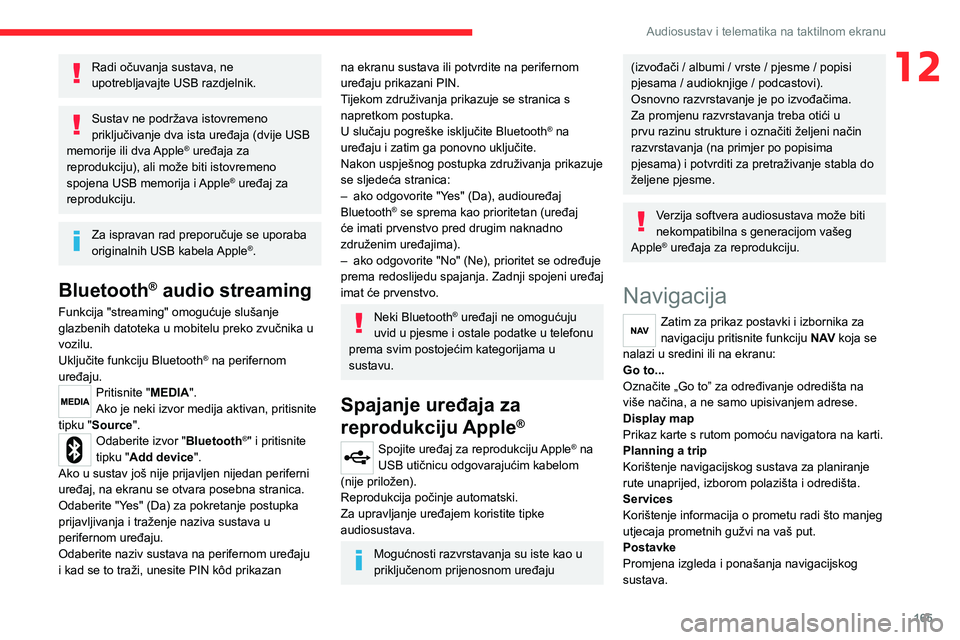
165
Audiosustav i telematika na taktilnom ekranu
12Radi očuvanja sustava, ne upotrebljavajte USB razdjelnik.
Sustav ne podržava istovremeno priključivanje dva ista uređaja (dvije USB memorije ili dva Apple® uređaja za reprodukciju), ali može biti istovremeno spojena USB memorija i Apple® uređaj za reprodukciju.
Za ispravan rad preporučuje se uporaba originalnih USB kabela Apple®.
Bluetooth® audio streaming
Funkcija "streaming" omogućuje slušanje glazbenih datoteka u mobitelu preko zvučnika u vozilu.Uključite funkciju Bluetooth® na perifernom uređaju.Pritisnite "MEDIA".Ako je neki izvor medija aktivan, pritisnite tipku "Source".
Odaberite izvor "Bluetooth®" i pritisnite tipku "Add device".Ako u sustav još nije prijavljen nijedan periferni uređaj, na ekranu se otvara posebna stranica.Odaberite "Yes" (Da) za pokretanje postupka prijavljivanja i traženje naziva sustava u perifernom uređaju.Odaberite naziv sustava na perifernom uređaju i kad se to traži, unesite PIN kôd prikazan
na ekranu sustava ili potvrdite na perifernom uređaju prikazani PIN.Tijekom združivanja prikazuje se stranica s napretkom postupka.U slučaju pogreške isključite Bluetooth® na uređaju i zatim ga ponovno uključite.Nakon uspješnog postupka združivanja prikazuje se sljedeća stranica:– ako odgovorite "Yes" (Da), audiouređaj Bluetooth® se sprema kao prioritetan (uređaj će imati prvenstvo pred drugim naknadno združenim uređajima).– ako odgovorite "No" (Ne), prioritet se određuje prema redoslijedu spajanja. Zadnji spojeni uređaj imat će prvenstvo.
Neki Bluetooth® uređaji ne omogućuju uvid u pjesme i ostale podatke u telefonu prema svim postojećim kategorijama u sustavu.
Spajanje uređaja za
reprodukciju Apple®
Spojite uređaj za reprodukciju Apple® na USB utičnicu odgovarajućim kabelom (nije priložen).Reprodukcija počinje automatski.Za upravljanje uređajem koristite tipke audiosustava.
Mogućnosti razvrstavanja su iste kao u priključenom prijenosnom uređaju
(izvođači / albumi / vrste / pjesme / popisi pjesama / audioknjige / podcastovi).Osnovno razvrstavanje je po izvođačima. Za promjenu razvrstavanja treba otići u prvu razinu strukture i označiti željeni način razvrstavanja (na primjer po popisima pjesama) i potvrditi za pretraživanje stabla do željene pjesme.
Verzija softvera audiosustava može biti nekompatibilna s generacijom vašeg Apple® uređaja za reprodukciju.
Navigacija
Zatim za prikaz postavki i izbornika za navigaciju pritisnite funkciju N AV koja se nalazi u sredini ili na ekranu:Go to...Označite „Go to” za određivanje odredišta na više načina, a ne samo upisivanjem adrese.Display map
Prikaz karte s rutom pomoću navigatora na karti.Planning a tripKorištenje navigacijskog sustava za planiranje rute unaprijed, izborom polazišta i odredišta.ServicesKorištenje informacija o prometu radi što manjeg utjecaja prometnih gužvi na vaš put.PostavkePromjena izgleda i ponašanja navigacijskog sustava.
Page 168 of 196
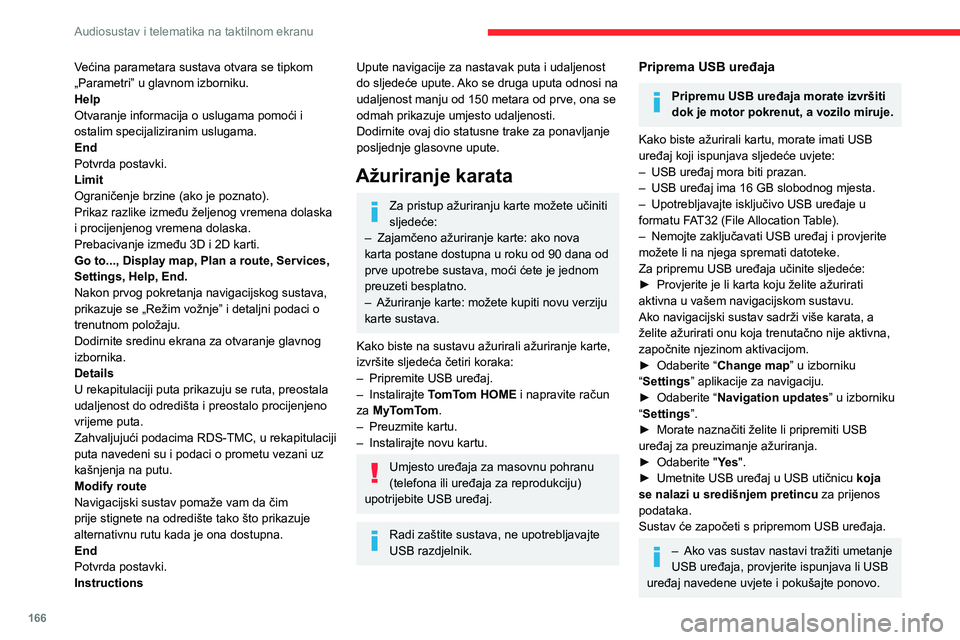
166
Audiosustav i telematika na taktilnom ekranu
Većina parametara sustava otvara se tipkom „Parametri” u glavnom izborniku.HelpOtvaranje informacija o uslugama pomoći i ostalim specijaliziranim uslugama.EndPotvrda postavki.LimitOgraničenje brzine (ako je poznato).Prikaz razlike između željenog vremena dolaska i procijenjenog vremena dolaska.Prebacivanje između 3D i 2D karti.Go to..., Display map, Plan a route, Services, Settings, Help, End.Nakon prvog pokretanja navigacijskog sustava, prikazuje se „Režim vožnje” i detaljni podaci o trenutnom položaju.Dodirnite sredinu ekrana za otvaranje glavnog izbornika.DetailsU rekapitulaciji puta prikazuju se ruta, preostala udaljenost do odredišta i preostalo procijenjeno vrijeme puta.
Zahvaljujući podacima RDS-TMC, u rekapitulaciji puta navedeni su i podaci o prometu vezani uz kašnjenja na putu.Modify routeNavigacijski sustav pomaže vam da čim prije stignete na odredište tako što prikazuje alternativnu rutu kada je ona dostupna.EndPotvrda postavki.Instructions
Upute navigacije za nastavak puta i udaljenost do sljedeće upute. Ako se druga uputa odnosi na udaljenost manju od 150 metara od prve, ona se odmah prikazuje umjesto udaljenosti.Dodirnite ovaj dio statusne trake za ponavljanje posljednje glasovne upute.
Ažuriranje karata
Za pristup ažuriranju karte možete učiniti sljedeće:– Zajamčeno ažuriranje karte: ako nova karta postane dostupna u roku od 90 dana od prve upotrebe sustava, moći ćete je jednom preuzeti besplatno.– Ažuriranje karte: možete kupiti novu verziju karte sustava.
Kako biste na sustavu ažurirali ažuriranje karte, izvršite sljedeća četiri koraka:– Pripremite USB uređaj.– Instalirajte TomTom HOME i napravite račun za MyTomTom.– Preuzmite kartu.
– Instalirajte novu kartu.
Umjesto uređaja za masovnu pohranu (telefona ili uređaja za reprodukciju) upotrijebite USB uređaj.
Radi zaštite sustava, ne upotrebljavajte USB razdjelnik.
Priprema USB uređaja
Pripremu USB uređaja morate izvršiti dok je motor pokrenut, a vozilo miruje.
Kako biste ažurirali kartu, morate imati USB uređaj koji ispunjava sljedeće uvjete:– USB uređaj mora biti prazan.– USB uređaj ima 16 GB slobodnog mjesta.– Upotrebljavajte isključivo USB uređaje u formatu FAT32 (File Allocation Table).– Nemojte zaključavati USB uređaj i provjerite možete li na njega spremati datoteke.Za pripremu USB uređaja učinite sljedeće:► Provjerite je li karta koju želite ažurirati aktivna u vašem navigacijskom sustavu.Ako navigacijski sustav sadrži više karata, a želite ažurirati onu koja trenutačno nije aktivna, započnite njezinom aktivacijom.► Odaberite “Change map” u izborniku “Settings” aplikacije za navigaciju.► Odaberite “Navigation updates” u izborniku “Settings”.
► Morate naznačiti želite li pripremiti USB uređaj za preuzimanje ažuriranja.► Odaberite "Ye s".► Umetnite USB uređaj u USB utičnicu koja se nalazi u središnjem pretincu za prijenos podataka.Sustav će započeti s pripremom USB uređaja.
– Ako vas sustav nastavi tražiti umetanje USB uređaja, provjerite ispunjava li USB uređaj navedene uvjete i pokušajte ponovo.
 1
1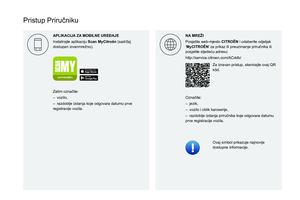 2
2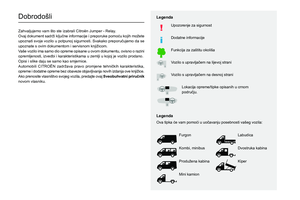 3
3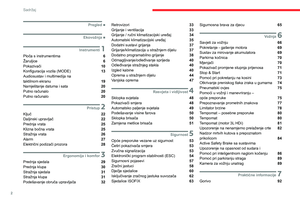 4
4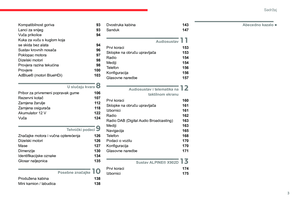 5
5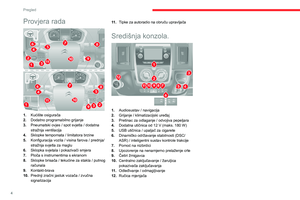 6
6 7
7 8
8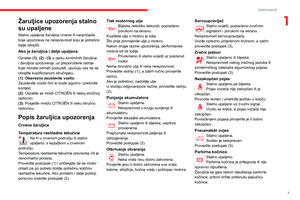 9
9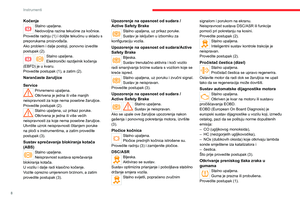 10
10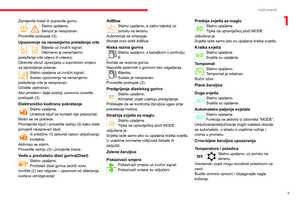 11
11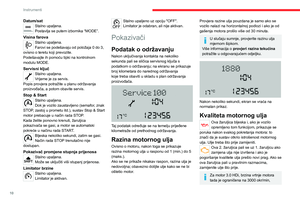 12
12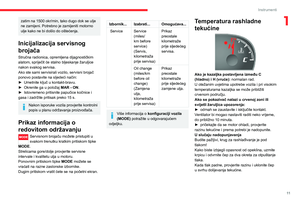 13
13 14
14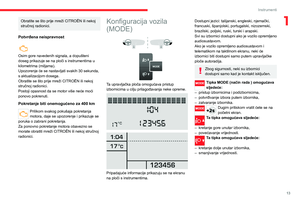 15
15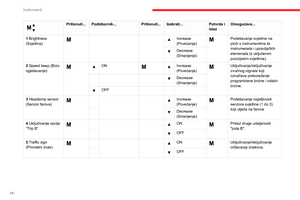 16
16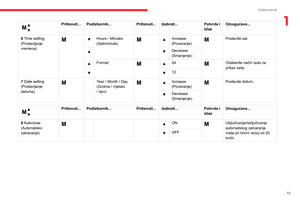 17
17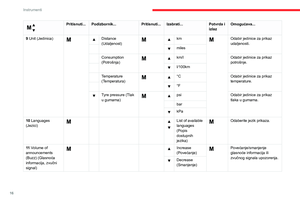 18
18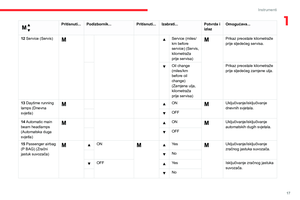 19
19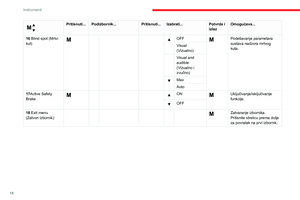 20
20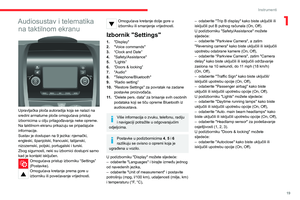 21
21 22
22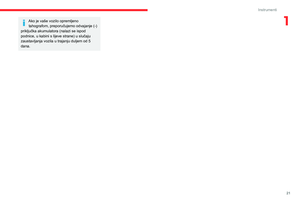 23
23 24
24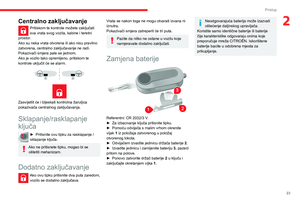 25
25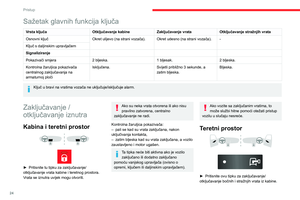 26
26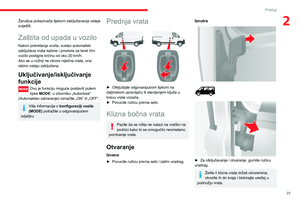 27
27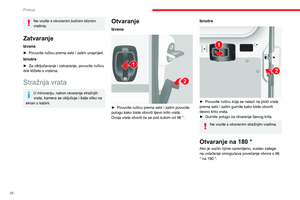 28
28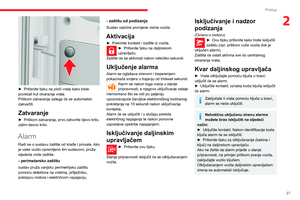 29
29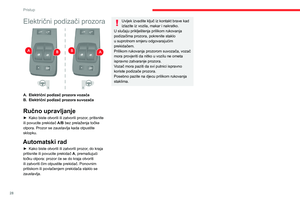 30
30 31
31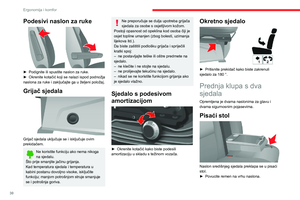 32
32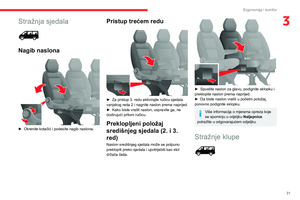 33
33 34
34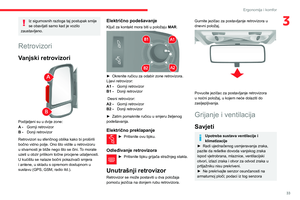 35
35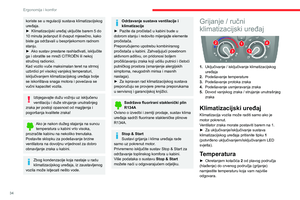 36
36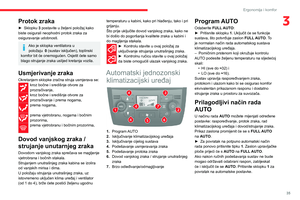 37
37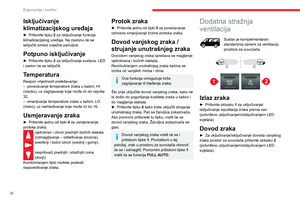 38
38 39
39 40
40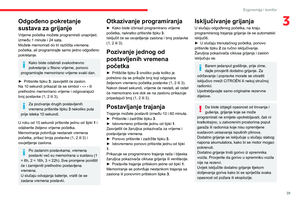 41
41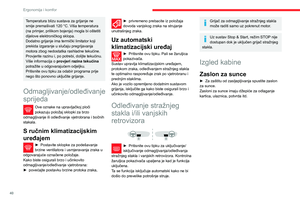 42
42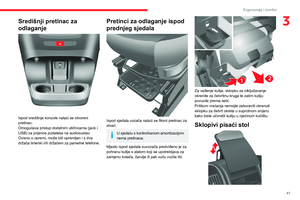 43
43 44
44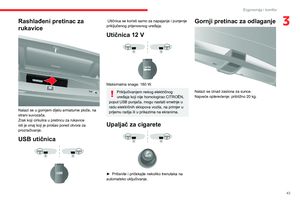 45
45 46
46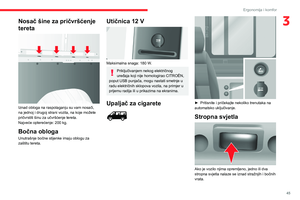 47
47 48
48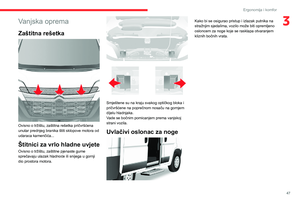 49
49 50
50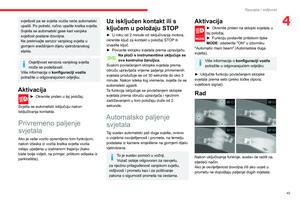 51
51 52
52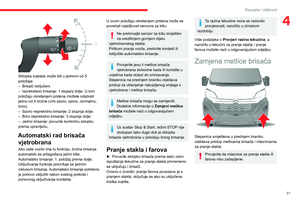 53
53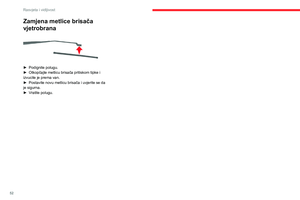 54
54 55
55 56
56 57
57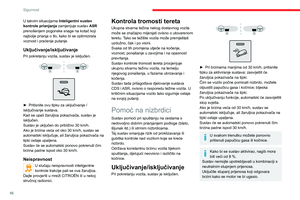 58
58 59
59 60
60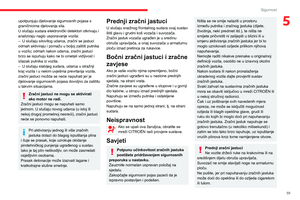 61
61 62
62 63
63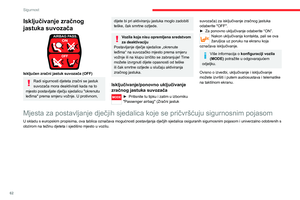 64
64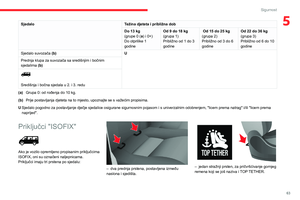 65
65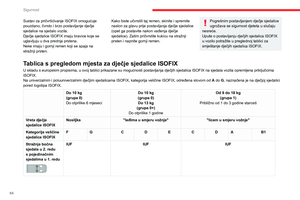 66
66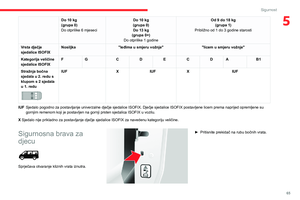 67
67 68
68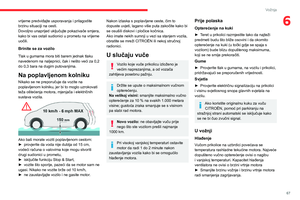 69
69 70
70 71
71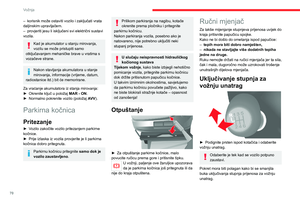 72
72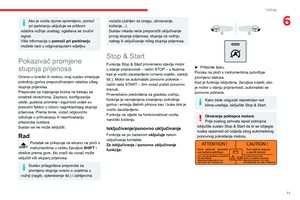 73
73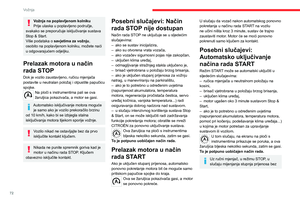 74
74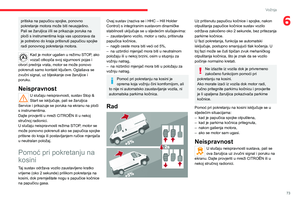 75
75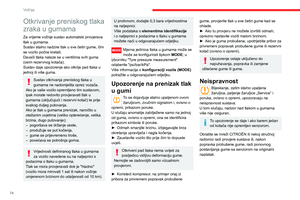 76
76 77
77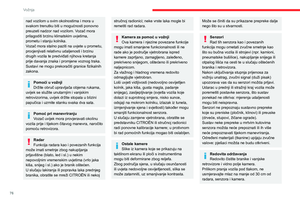 78
78 79
79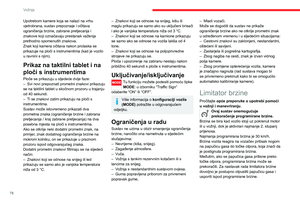 80
80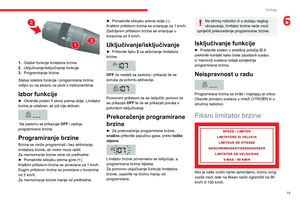 81
81 82
82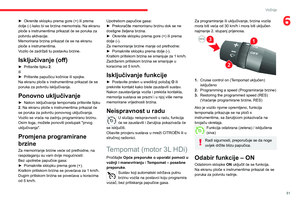 83
83 84
84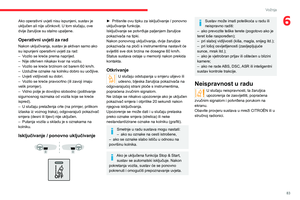 85
85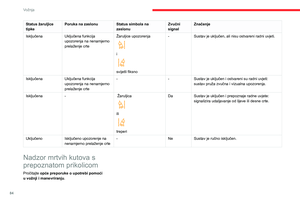 86
86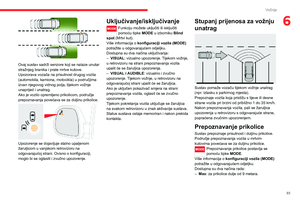 87
87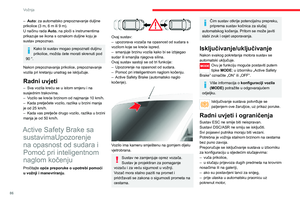 88
88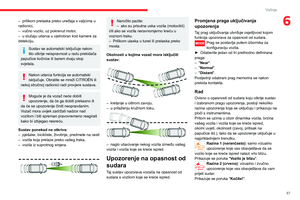 89
89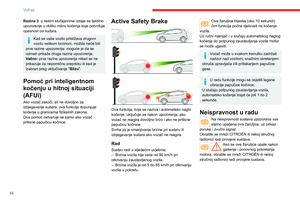 90
90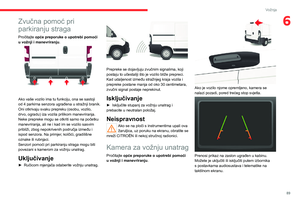 91
91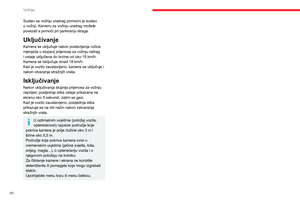 92
92 93
93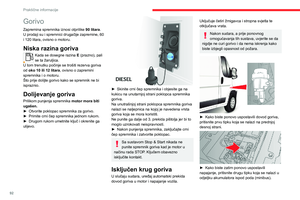 94
94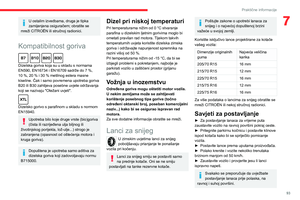 95
95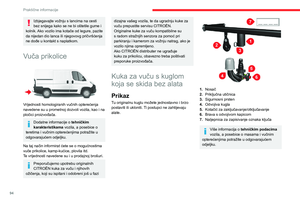 96
96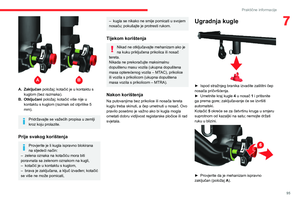 97
97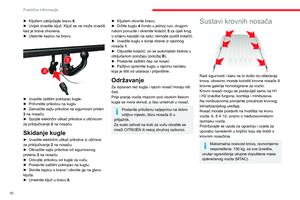 98
98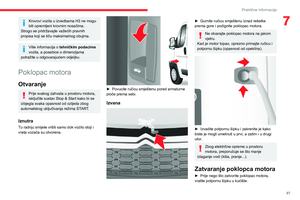 99
99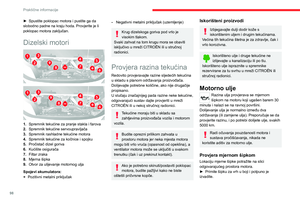 100
100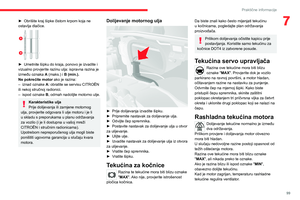 101
101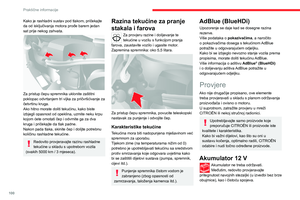 102
102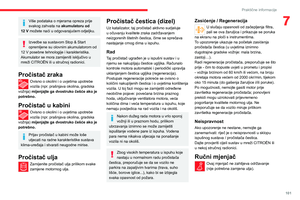 103
103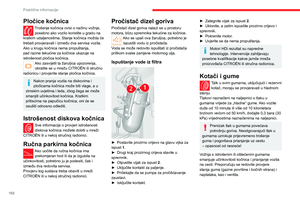 104
104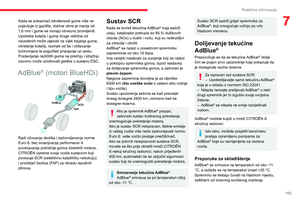 105
105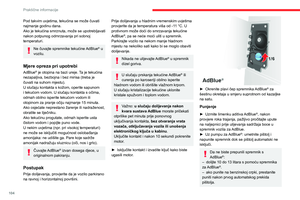 106
106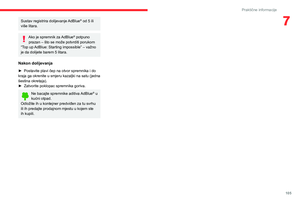 107
107 108
108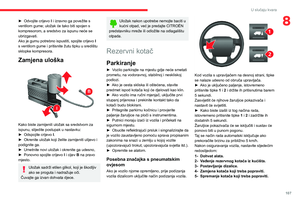 109
109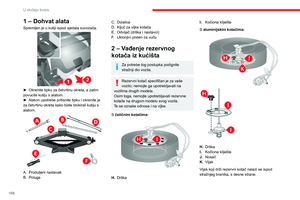 110
110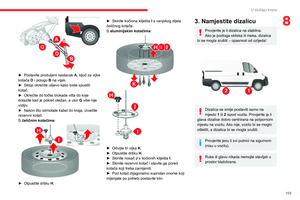 111
111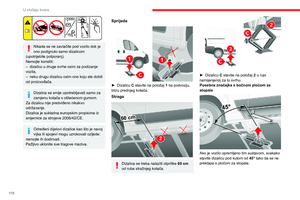 112
112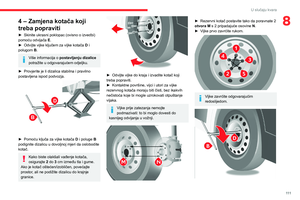 113
113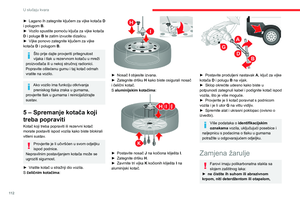 114
114 115
115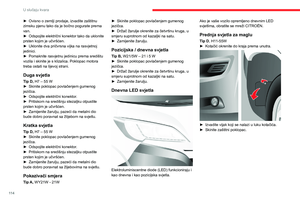 116
116 117
117 118
118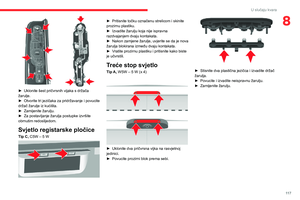 119
119 120
120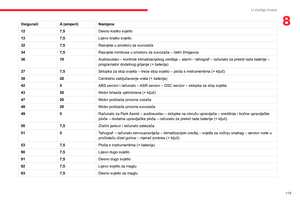 121
121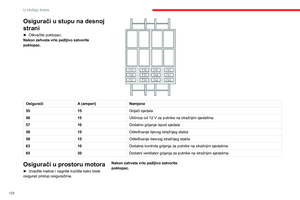 122
122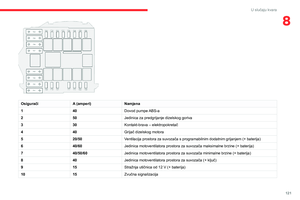 123
123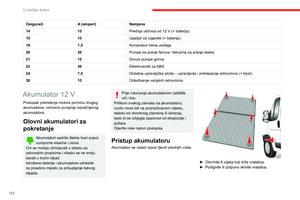 124
124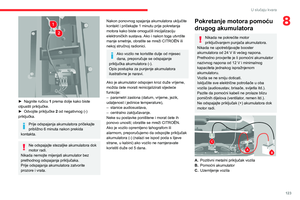 125
125 126
126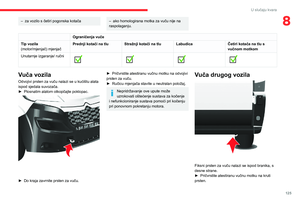 127
127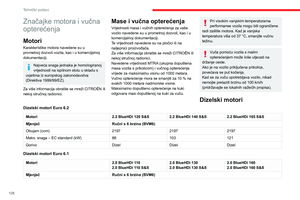 128
128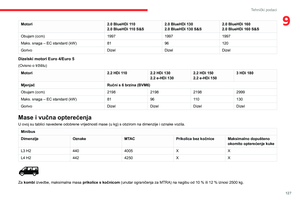 129
129 130
130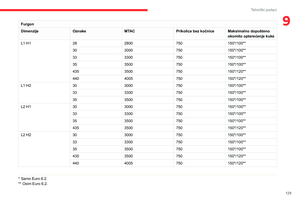 131
131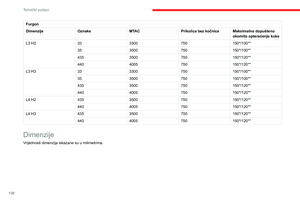 132
132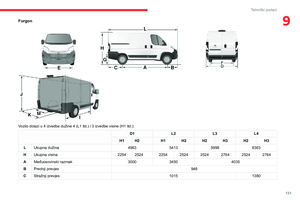 133
133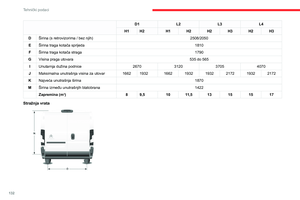 134
134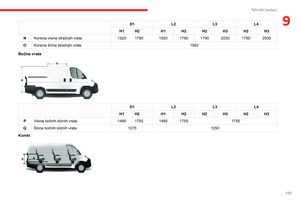 135
135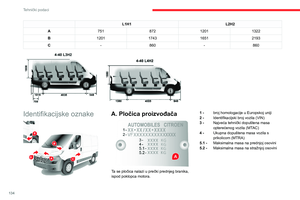 136
136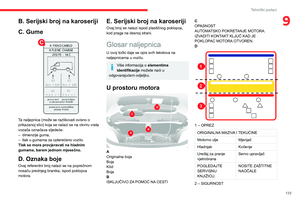 137
137 138
138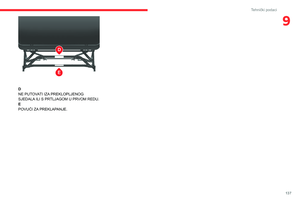 139
139 140
140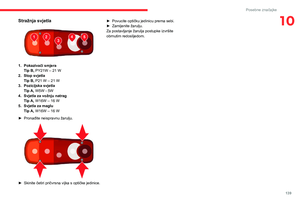 141
141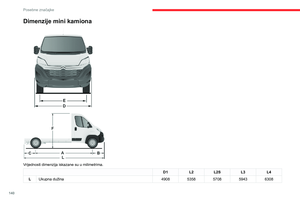 142
142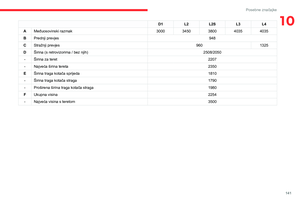 143
143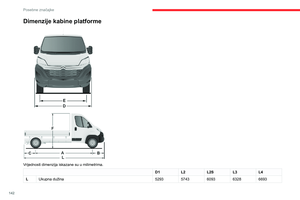 144
144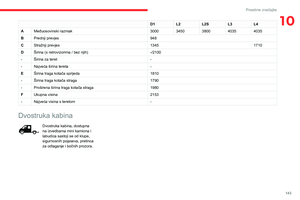 145
145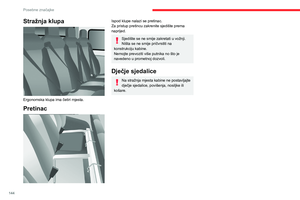 146
146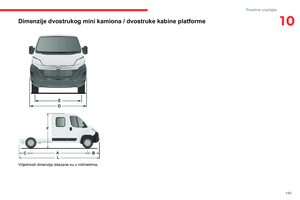 147
147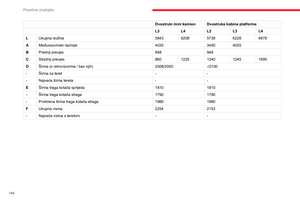 148
148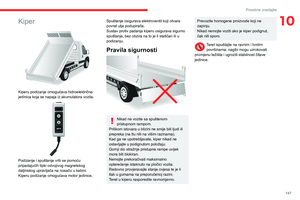 149
149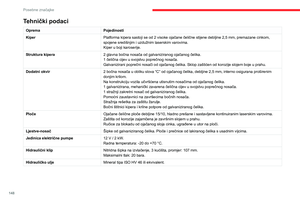 150
150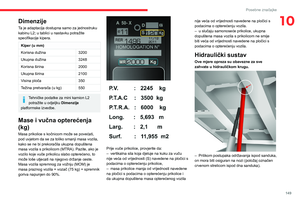 151
151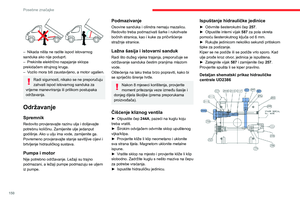 152
152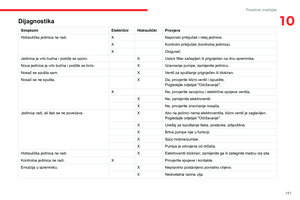 153
153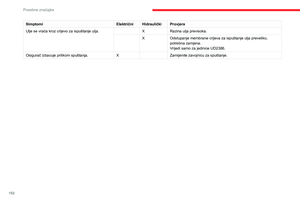 154
154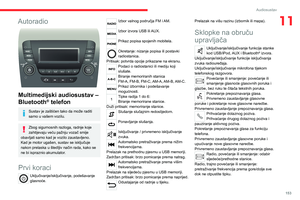 155
155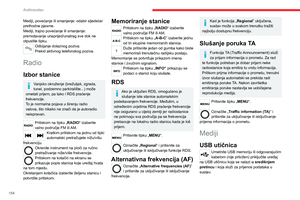 156
156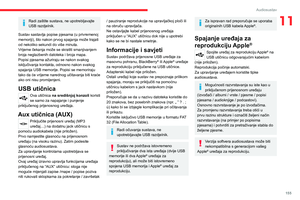 157
157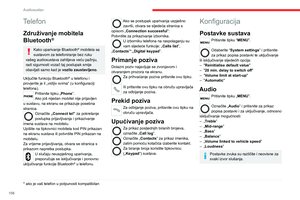 158
158 159
159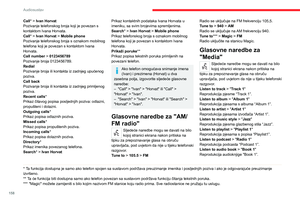 160
160 161
161 162
162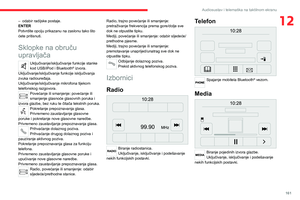 163
163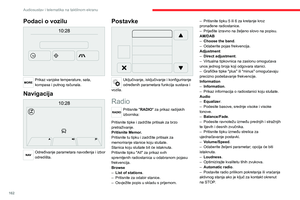 164
164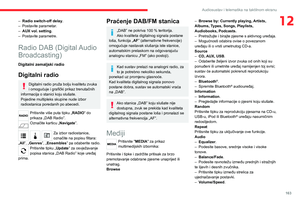 165
165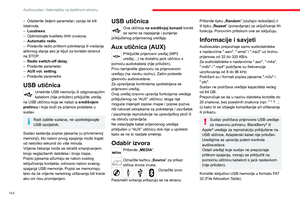 166
166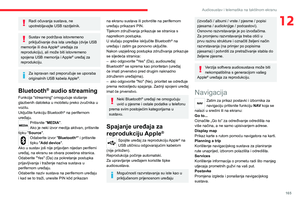 167
167 168
168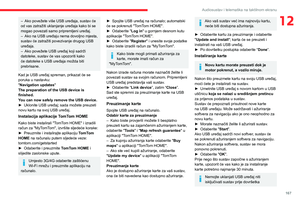 169
169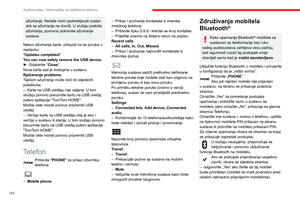 170
170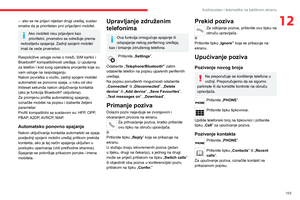 171
171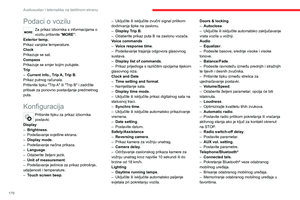 172
172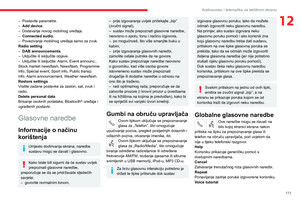 173
173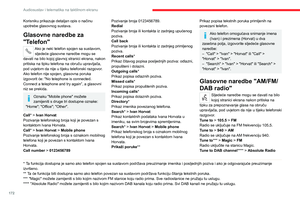 174
174 175
175 176
176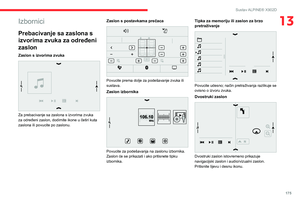 177
177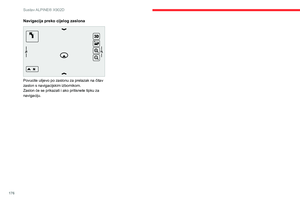 178
178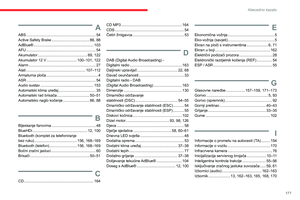 179
179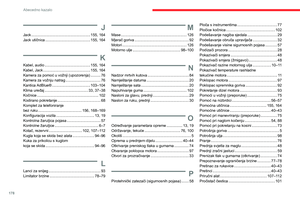 180
180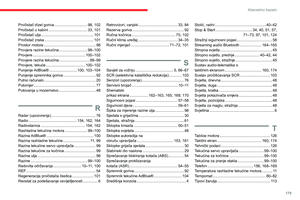 181
181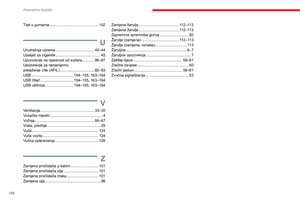 182
182 183
183 184
184 185
185 186
186 187
187 188
188 189
189 190
190 191
191 192
192 193
193 194
194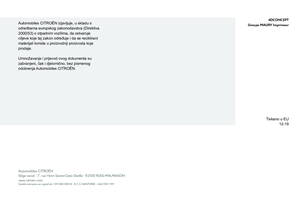 195
195